اگر Grand Theft Auto V همچنان کد خطای 1000.50 را در Steam به شما می دهد، در اینجا نحوه رفع آن در ویندوز آورده شده است.
در حالی که سرویس گیرنده Steam در طول تاریخ خود به طور قابل توجهی بهبود یافته است، هنوز هم بسیاری از اشکالات و خطاها وجود دارد که می تواند شما را از راه اندازی بازی های خود باز دارد. یکی از این خطاها 1000.50 است که هنگام تلاش برای باز کردن Grand Theft Auto 5 (GTA V) از طریق Steam در لانچر Social Club ظاهر می شود.
برای کمک به لذت بردن راحت از GTA V، در اینجا همه راه حل های موثر برای عیب یابی کد خطای Steam 1000.50 آورده شده است.
1. راه اندازی مجدد و ورود مجدد به Steam را امتحان کنید
قبل از ورود به تعمیرات فنی، مطمئن شوید که حداقل یک بار به Steam راه اندازی مجدد داده اید. خطای 1000.50 Steam می تواند به دلیل یک مشکل موقت در کلاینت ظاهر شود و راه اندازی مجدد آن می تواند به رفع این اشکال کمک کند.
اگر راه اندازی مجدد Steam کار نکرد، سعی کنید دوباره وارد حساب Steam خود شوید. همانطور که مشخص است، گاهی اوقات کلاینت Steam به فعالیت شما مشکوک می شود، به خصوص اگر زیاد سرورها را تعویض می کنید. اگر این اتفاق بیفتد، ممکن است با کد خطای 1000.50 مواجه شوید.
بنابراین، دوباره وارد حساب Steam خود شوید و بررسی کنید که آیا مشکل حل می شود یا خیر:
- مشتری Steam را راه اندازی کنید و روی فلش کشویی در نوار بالا کلیک کنید.
- خروج از حساب کاربری را از منوی زمینه انتخاب کنید.
- برای تأیید انتخاب خود، خروج از اعلان را انتخاب کنید.
در مرحله بعد، اطلاعات کاربری را وارد کنید تا وارد حساب کاربری خود شوید.
2. پایداری اتصال خود را بررسی کنید
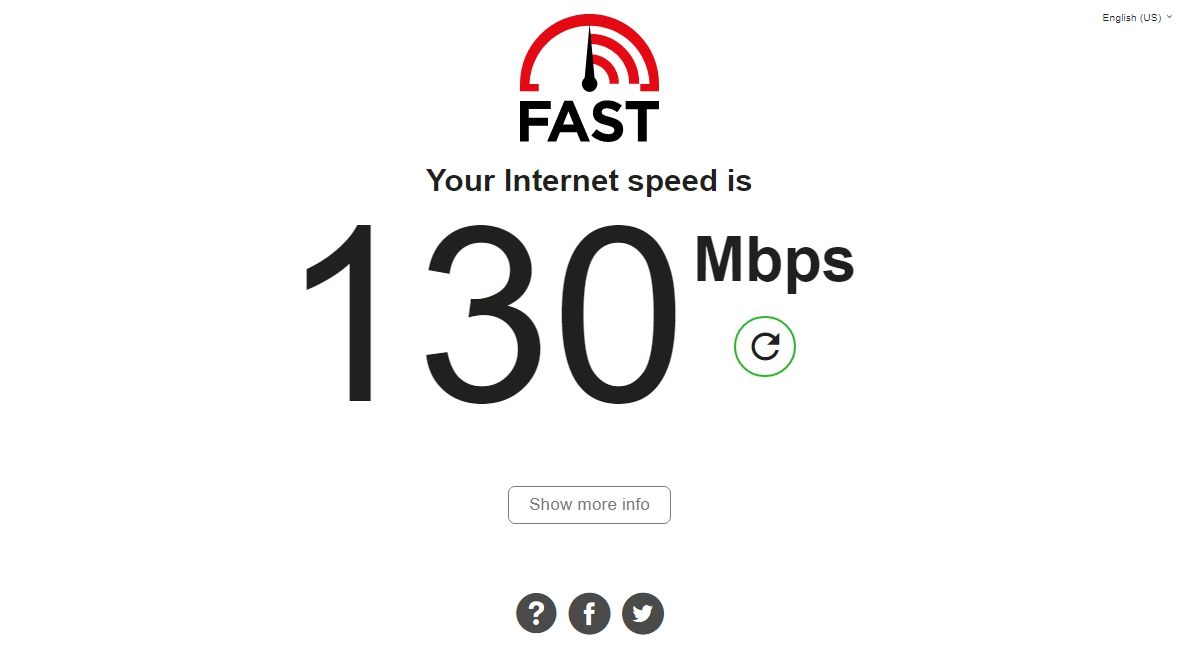
کد خطا ممکن است به دلیل اتصال اینترنت ناپایدار یا ضعیف ظاهر شود. به این ترتیب، یک وبسایت بررسی سرعت اینترنت را امتحان کنید و مطمئن شوید که سرعتهایی را که باید دریافت میکنید، داشته باشید.
اگر نتیجه نشان داد که اتصال شما ناپایدار است، راه اندازی مجدد روتر را در نظر بگیرید. همچنین می توانید برای ثبت شکایت در مورد اتصال خود با ارائه دهنده خدمات اینترنت خود تماس بگیرید.
3. Windows Network Troubleshooter را اجرا کنید
ویندوز دارای عیب یاب داخلی است که می تواند به طور خودکار مشکلات را شناسایی و حل کند. برای حل مشکلات اتصال مانند کد خطای 1000.50 Steam، می توانید عیب یاب شبکه را اجرا کنید.
- منوی تنظیمات را با استفاده از کلیدهای میانبر Win + I باز کنید.
- در تب System گزینه Troubleshoot را انتخاب کنید.
- سایر عیب یاب ها را انتخاب کنید.
- روی Run در کنار Internet Connection کلیک کنید.
- عیبیابی اتصال من به اینترنت را انتخاب کنید.
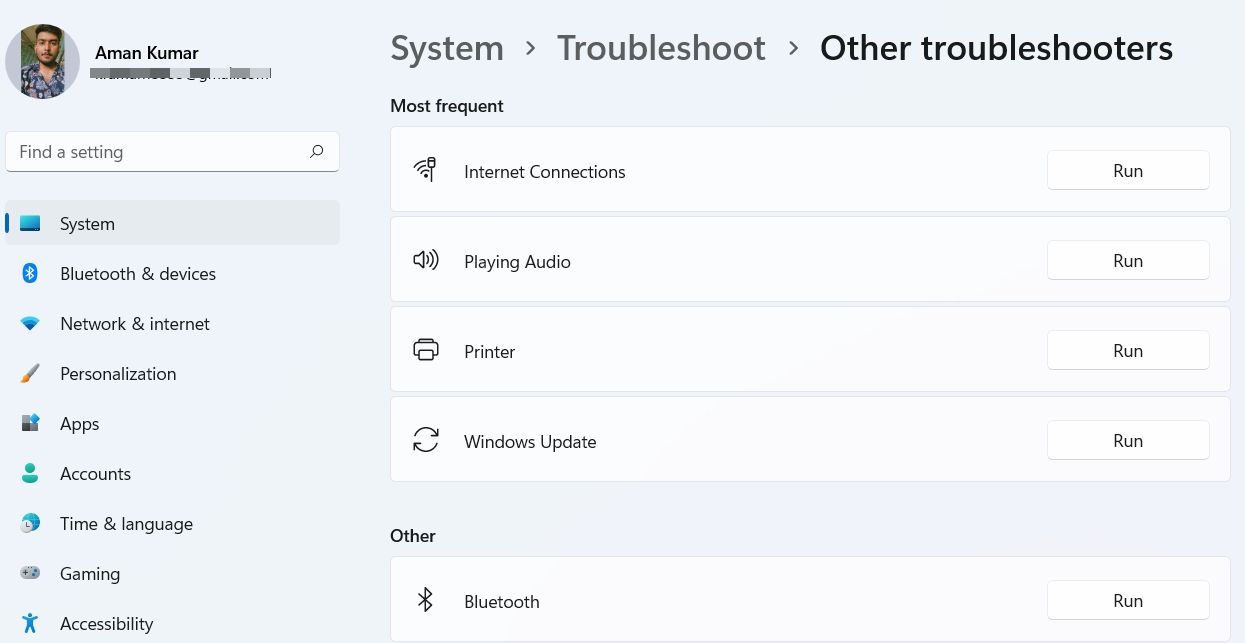
اکنون عیبیاب به دنبال مشکلات موجود میگردد. اگر مشکلی پیدا شد، دستورالعملهای روی صفحه را دنبال کنید تا آنها را برطرف کنید.
4. وضعیت خدمات باشگاه اجتماعی را بررسی کنید
در مرحله بعد، وضعیت سرور Social Club را بررسی کنید. اگر سرویسهای Social Club با مشکلاتی روبرو هستند، این احتمال وجود دارد که کد خطای 1000.50 را ارسال کند.
برای بررسی وضعیت خدمات باشگاه اجتماعی، مراحل زیر را دنبال کنید.
- یک مرورگر باز کنید و از وب سایت وضعیت سرویس Rockstar بازدید کنید.
- کد رنگ مرتبط با Social Club را بررسی کنید.
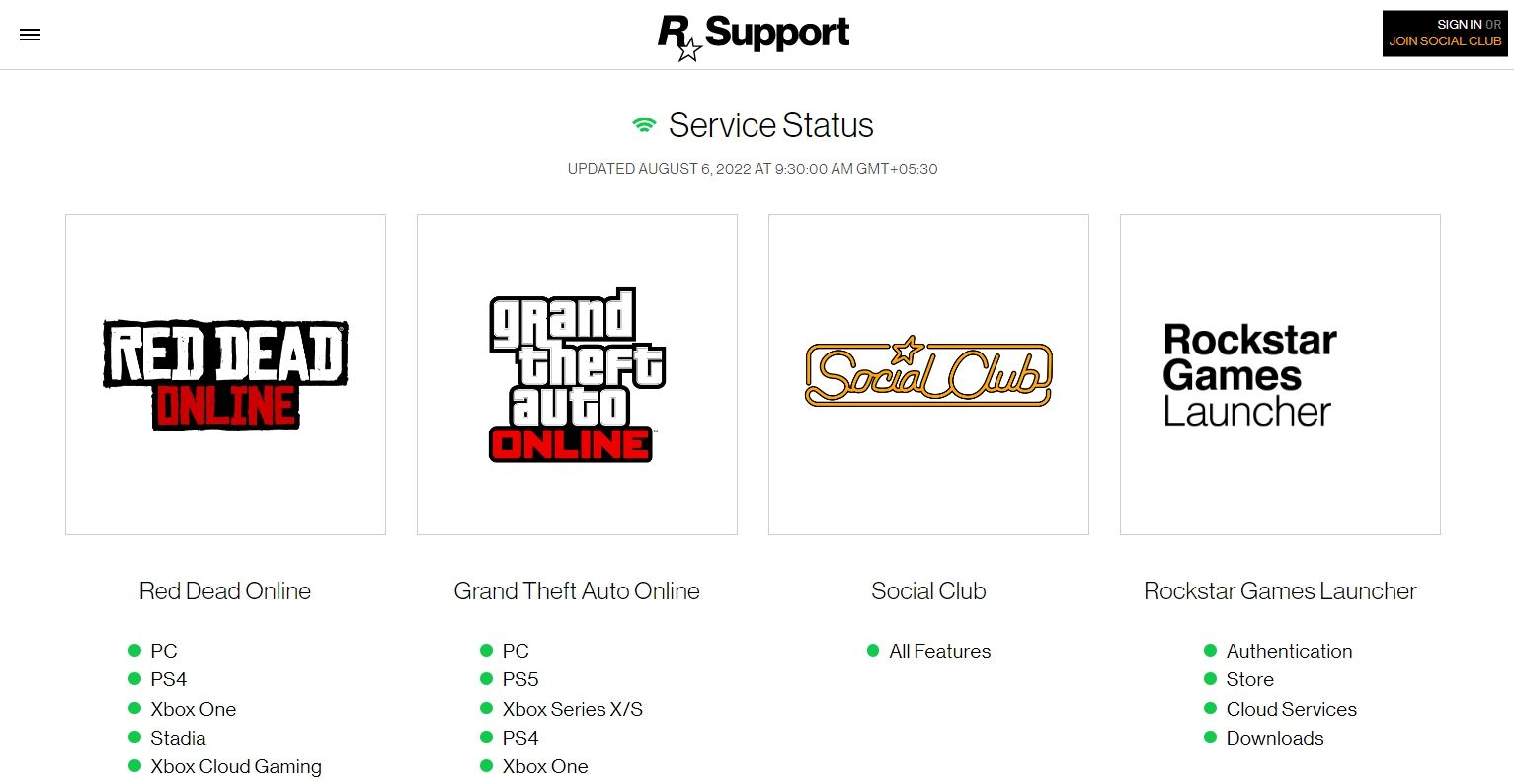
اگر کد رنگ قرمز باشد، به این معنی است که سرویس در حال حاضر با خرابی مواجه است و شما نمی توانید کاری انجام دهید جز اینکه منتظر بمانید تا دوباره عملیاتی شود. اما اگر کد رنگ سبز است، به این معنی است که سرویس در حال حاضر کار می کند و چیز دیگری باعث ناراحتی شما می شود.
5. Steam Client را با حقوق اداری اجرا کنید
Steam به حقوق اداری نیاز دارد تا بتواند به Social Club اجازه دهد داده های ضروری را برای وابستگی های خاص منتقل کند. اما اگر Steam امتیازات مدیریتی نداشته باشد، اطلاعات را ارسال نمی کند و در نتیجه پیام خطای 1000.50 را دریافت می کند.
بنابراین، مطمئن شوید که مشتری Steam را با حقوق مدیر اجرا می کنید. در اینجا نحوه انجام آن آمده است.
- روی مشتری Steam کلیک راست کرده و Properties را انتخاب کنید.
- به تب Compatibility بروید.
- گزینه Run this program as an administrator را علامت بزنید.
- روی Apply > OK کلیک کنید.
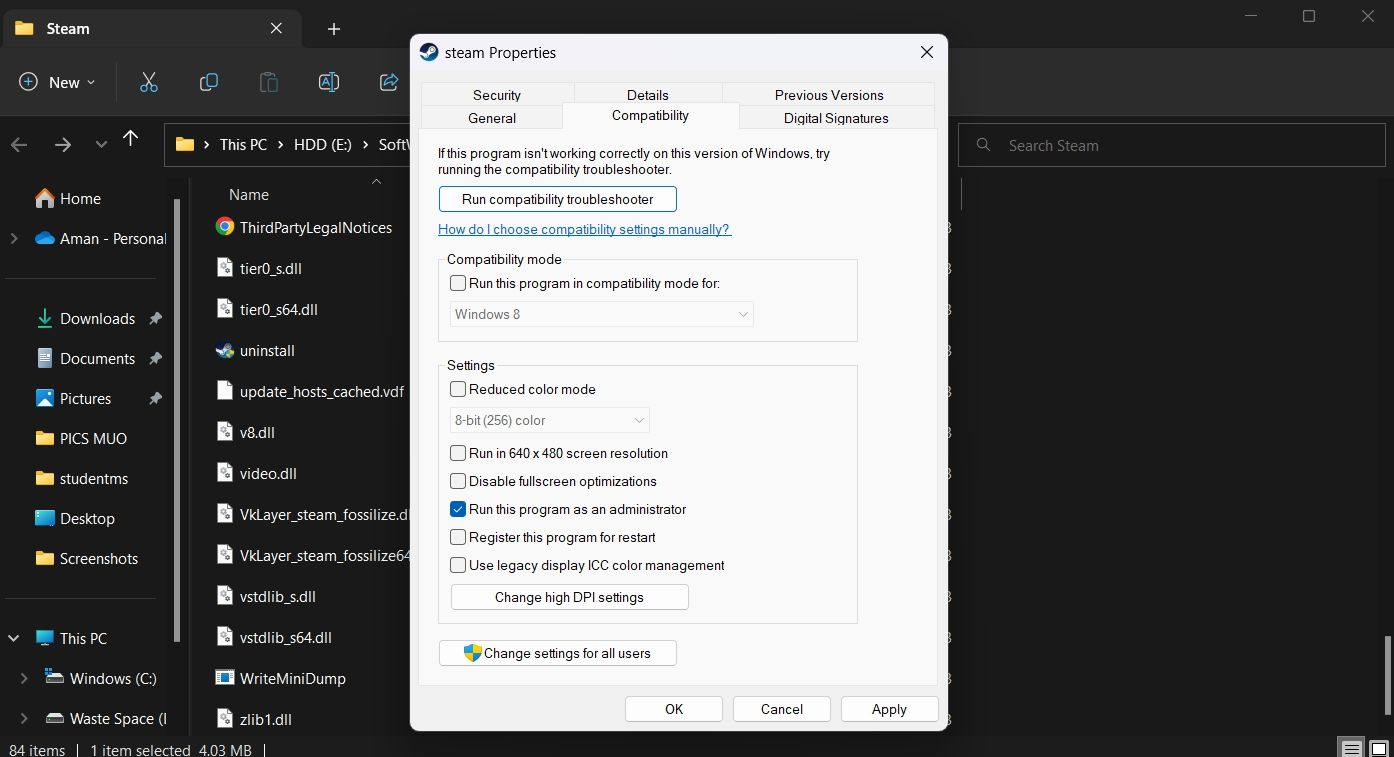
6. آخرین به روز رسانی درایور شبکه را دانلود کنید
یک درایور شبکه به دستگاه شبکه شما کمک می کند تا با ویندوز “صحبت” کند. اگر مشکلی در اتصال دارید، باید درایور شبکه را بهروزرسانی کنید.
راه های مختلفی برای به روز رسانی درایورهای ویندوز وجود دارد، اما انجام آن از طریق Device Manager یکی از ساده ترین روش ها است. بنابراین، در اینجا نحوه به روز رسانی درایور شبکه با استفاده از Device Manager آورده شده است.
- Win + X را فشار دهید و Device Manager را انتخاب کنید.
- روی آداپتورهای شبکه دوبار کلیک کنید.
- روی درایور Network نصب شده کلیک راست کرده و Update driver را انتخاب کنید.
- جستجوی خودکار برای درایورها را انتخاب کنید، و ویندوز رایانه شما و وب را برای آخرین به روز رسانی جستجو می کند.
- اگر به روز رسانی پیدا شد، برای نصب آن، از ویزارد پیروی کنید.
- اگر ویندوز درایور را پیدا نکرد، درایورهای آن را در وب سایت سازنده آداپتور شبکه خود جستجو کنید.
پس از آپدیت درایور، سیستم را ریستارت کرده و دوباره مشکل را بررسی کنید.
7. سرویس مشتری Steam را مجددا راه اندازی کنید
سرویس Steam Client به نظارت و به روز رسانی محتوای Steam کمک می کند. اگر سرویس به درستی کار نکند، می تواند عملکرد Steam را مختل کند و باعث خطا شود.
به عنوان یک راه حل، توصیه می کنیم که سرویس را مجددا راه اندازی کنید تا مطمئن شوید که کار می کند. در اینجا چیزی است که شما باید انجام دهید:
- کادر محاوره ای Run را با کلید میانبر Win + R باز کنید.
- Services را تایپ کرده و Enter را فشار دهید.
- سرویس Steam Client را پیدا کرده و روی آن دوبار کلیک کنید.
- بر روی دکمه Stop کلیک کنید.
- چند ثانیه صبر کنید و سپس روی دکمه Start کلیک کنید.
- روی فلش کشویی کنار Startup type کلیک کنید.
- از منوی زمینه، Automatic را انتخاب کنید.
- روی Apply > OK کلیک کنید.
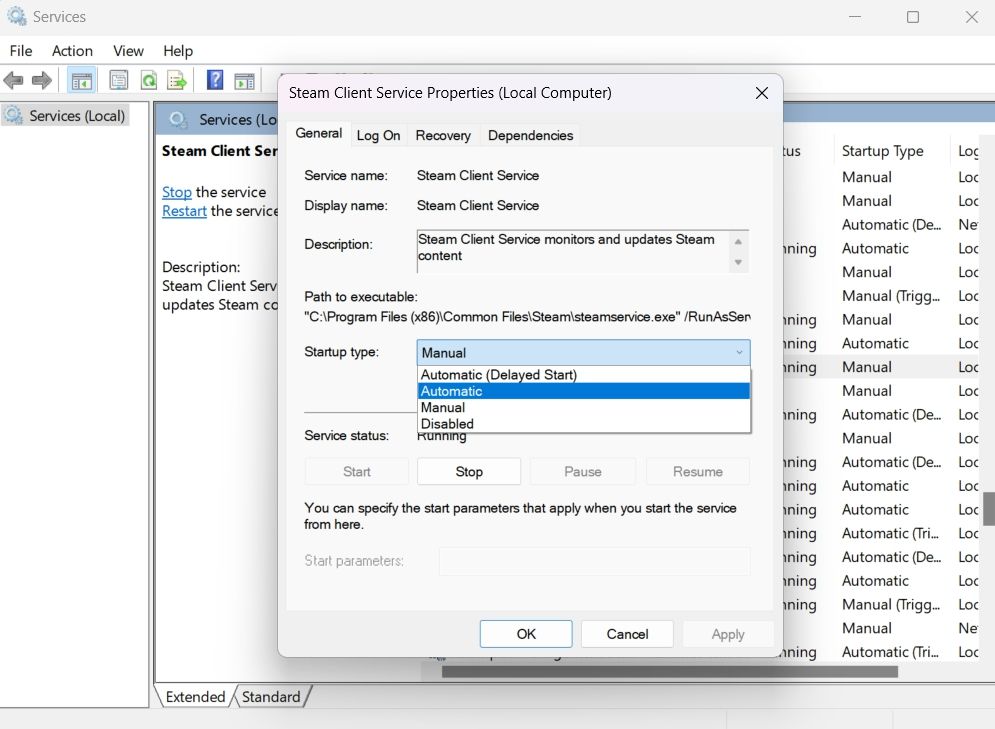
پس از انجام، بررسی کنید که آیا این مشکل را برای شما حل می کند یا خیر.
8. بررسی فایل های بازی GTA V
کد خطا 1000.50 می تواند از فایل های خراب GTA V باشد. خوشبختانه، جای نگرانی وجود ندارد، زیرا می توانید با بررسی فایل های بازی، خرابی را شناسایی و تعمیر کنید.
در اینجا نحوه تأیید فایل های بازی برای GTA V در Steam آورده شده است:
- کلاینت Steam را راه اندازی کنید و به کتابخانه بروید.
- روی GTA V کلیک راست کرده و Properties را انتخاب کنید.
- از قسمت سمت چپ گزینه Local Files را انتخاب کنید.
- بر روی Verify Integrity of Game Files کلیک کنید.
- Steam اکنون فایل های بازی را تأیید می کند. این کار با توجه به اندازه GTA V کمی طول می کشد.
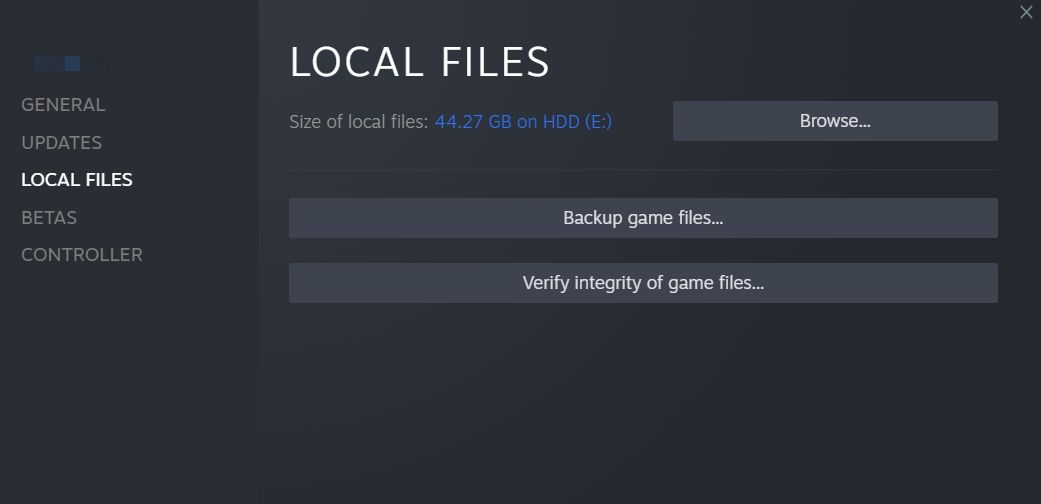
GTA V را دوباره بدون هیچ مشکلی بازی کنید
حتی پس از گذشت تقریباً یک دهه از انتشار، GTA V همچنان با جامعه عظیمی از بازیکنان آنلاین قوی است. امیدوارم که بتوانید خطای 1000.50 را برطرف کنید و یک بار دیگر به GTA V بازگردید.
